Alexa är en virtuell assistent som drivs av Amazons artificiella intelligens som kan hjälpa dig med en mängd olika uppgifter. En av de viktigaste funktionerna i Alexa är dess förmåga att ansluta till ditt WiFi-hemnätverk, så att du kan använda det för att styra dina smarta hemenheter, spela musik och mycket mer.
Vissa användare kan dock stöta på problem med att ansluta Alexa till sitt WiFi-nätverk utan att använda Alexa-appen.
I den här guiden kommer vi att ge steg-för-steg-instruktioner om hur du ansluter Alexa till ett WiFi-nätverk utan att använda Alexa-appen.
| Frågor | Förklaring |
| Varför skulle Alexa ansluta till Wi-Fi utan en app? | Om din enhet är inkompatibel. Om din telefon inte har tillräckligt med utrymme. Om enhetens operativsystem är för gammalt. Om din enhet inte uppfyller kravet för att ansluta till Alexa-appen. |
| Hur kan jag ansluta Alexa till nytt wi-fi utan att använda Alexa-appen? | Logga in på ditt Amazon Alexa-konto. Skapa ett Amazon-konto om du inte redan har ett. Konfigurera din Alexa-enhet. Slå på din Alexa-enhet. Anslut nätverket till din Alexa-enhet. Anslut din Alexa-enhet till ditt hem-Wi-Fi. |
Varför ansluta Alexa till ett WiFi utan en app?


När du har tillgång till appen är det en snabb och enkel process att ansluta din Alexa-högtalare – till exempel en Echo Dot – till ditt WiFi.
Du kan dock inte använda den varje dag. Ibland kanske du inte kan använda en app eftersom din enhet inte är kompatibel med den.
Följande problem som du förmodligen kan stöta på och som hindrar dig från att använda Alexa-appen är följande:
Enhetskompatibilitet
Många enheter kan vanligtvis använda Alexa-appen. Du bör kunna installera den på enheter som kör iOS, Android och Fire OS.
Om du inte har tillgång till dessa enheter måste du ansluta utan appens hjälp.
Otillräckligt med utrymme
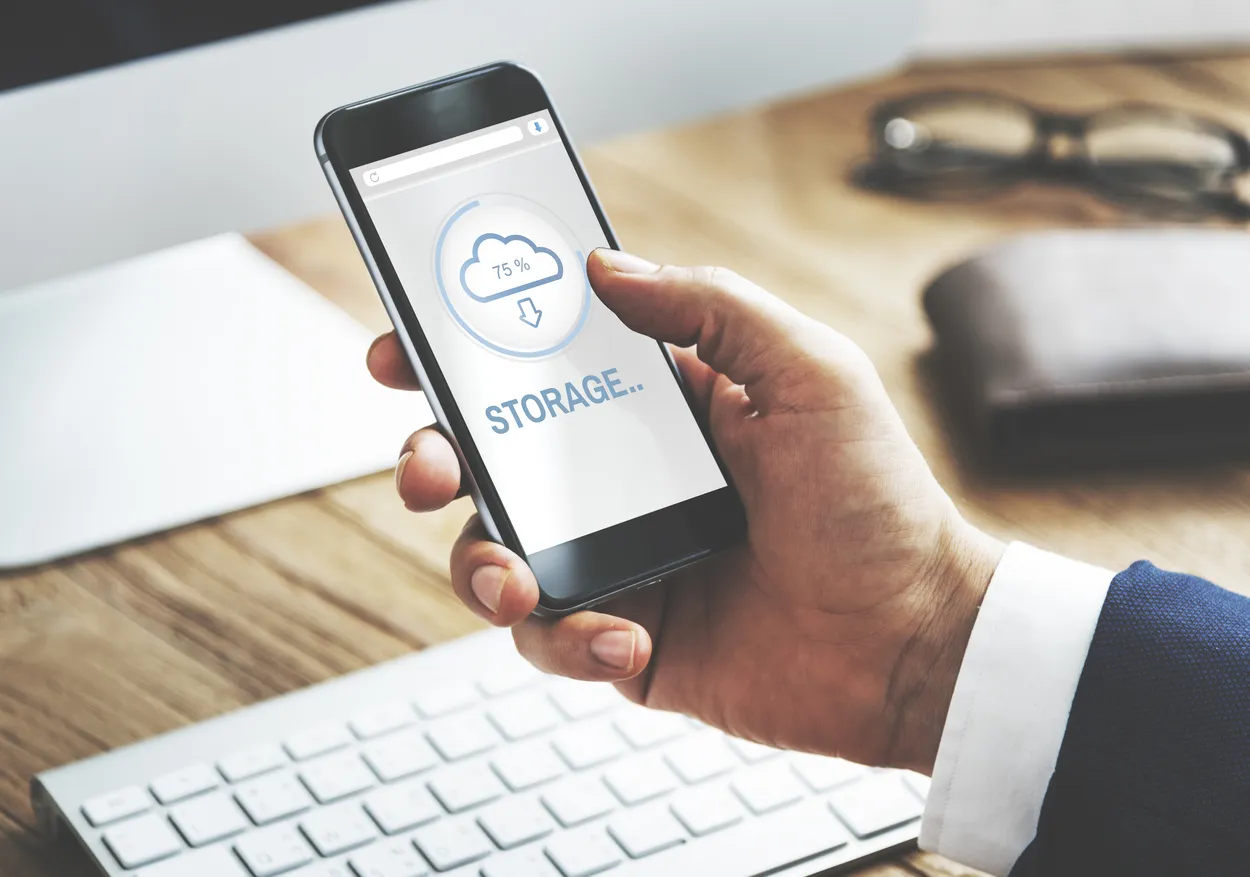
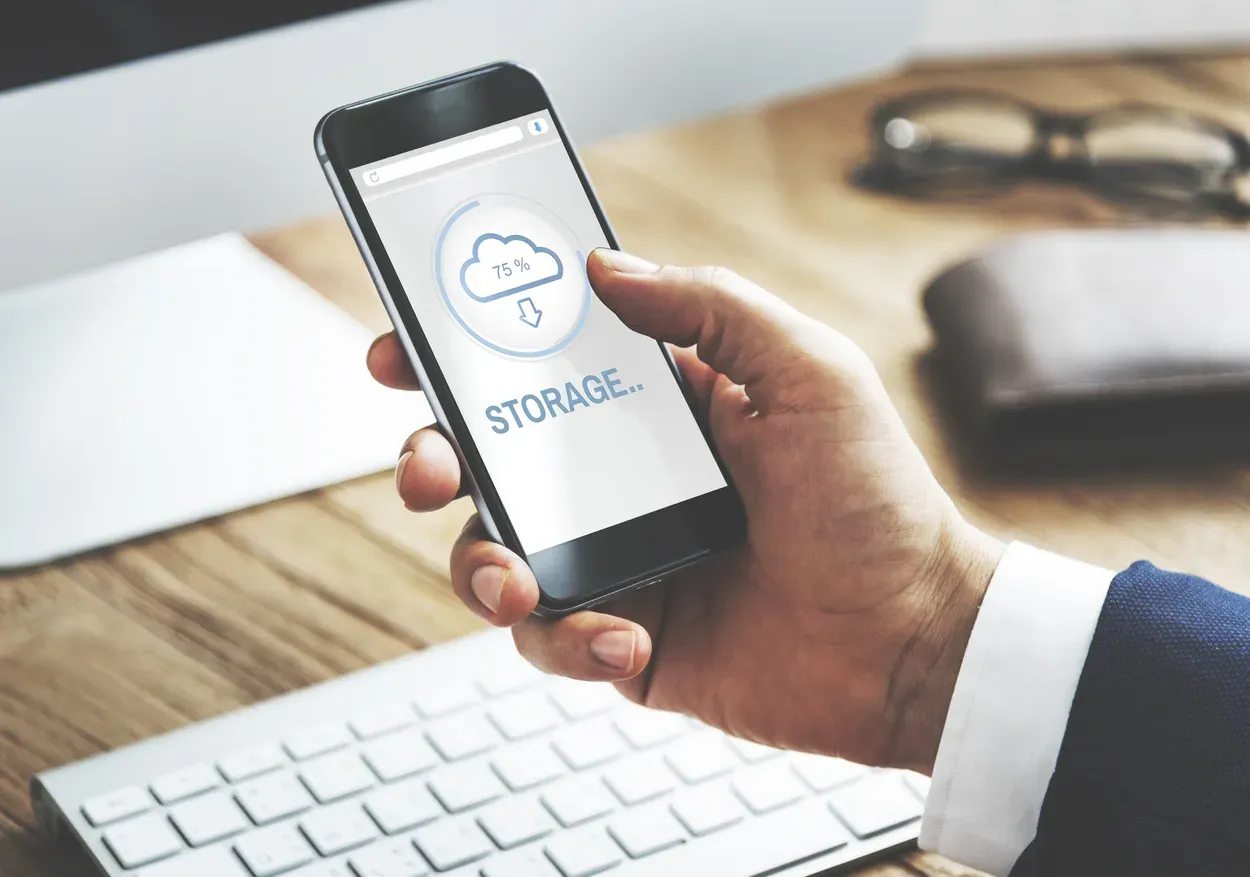
Mobile Storage
Det kanske inte finns tillräckligt med lagringsutrymme på din telefon. Din enhet låter dig inte installera Alexa-appen om du inte har tillräckligt med lagringsutrymme.
Föråldrat operativsystem
Alexa-appen installeras inte enkelt på äldre enheter på grund av deras föråldrade operativsystem. För att effektivt ställa in den, se till att din telefon eller Fire TV är uppdaterad.
Begränsningar av hårdvara
Det finns ett minimalt systemkrav för Alexa-appen. Du kommer inte att kunna installera Alexa-appen på din enhet om den inte uppfyller kraven.
De största hindren för att installera Alexa-appen på din enhet är de som anges ovan.
Hur kan jag ansluta Alexa till ett WiFi utan att använda Alexa-appen?
Även utan appen kan Alexa fortfarande ansluta till WiFi. Det kommer att kräva några fler steg. Men eftersom du fortfarande kan använda dina högtalare med Alexa på dem är det inte riktigt ett problem.
Internet krävs för att Alexa-enheter ska fungera effektivt. Tyvärr saknar de Ethernet-portar för enkla anslutningar.
Att använda ett WiFi-nätverk är ändå det mest effektiva sättet att få dem online. Den goda nyheten är att du fortfarande kan ansluta den till internet med bara några enkla steg, även om du inte har appen.
Steg 1: Logga in på ditt Amazon Alexa-konto
Du måste använda webbplatsen för att ansluta dina högtalare till ditt WiFi eftersom du inte kan göra det med Alexa-appen.
När du inte kan komma åt appen använder Amazon den här förbikopplingstekniken.
Följ dessa steg för att ansluta dina Alexa-högtalare till ditt WiFi-nätverk:
- Starta webbläsaren på din dator eller mobila enhet.
- Besök Alexa-webbplatsen på alexa.amazon.com.
- Ange ditt Amazon-konto och lösenord för att logga in.
- Du kan skapa ett konto om du inte redan har ett.
Steg 2: Skapa ett Amazon-konto om du inte redan har ett.


How to create an Amazon Account
Om du precis har fått din Alexa-enhet kan du snabbt skapa en om du inte redan har ett Amazon-konto.
Det är en snabb process som liknar att skapa ett konto med andra tjänster.
Följ dessa steg för att skapa ett Amazon-konto för din Alexa-enhet:
- Leta efter knappen Skapa ett nytt Amazon-konto på inloggningsskärmen.
- Tryck på knappen för att starta proceduren.
- Ange önskat lösenord, namn och e-postadress.
- Klicka på Fortsätt för att avsluta proceduren.
Steg 3: Konfigurera din Alexa-enhet
Nästa steg i proceduren är att konfigurera din Alexa-enhet efter att du loggat in på ditt Amazon-konto.
Förfarandet bör vara detsamma för alla Alexa-högtalare, inklusive Echo, Dot och Show.
Så här konfigurerar du din enhet:
- Öppna webbläsarens meny i den vänstra rutan.
- Välj Inställningar.
- Hitta menyalternativet märkt ”Ställ in en ny enhet”.
- Börja med att klicka på den för att konfigurera din högtalare.
- Välj den apparat som du vill ansluta till.
Steg 4: Slå på din Alexa-enhet.
Följ dessa steg för att slå på din enhet och göra den redo att gå med i nätverket:
- Börja med att ansluta din Alexa-högtalare till eluttaget.
- Titta efter att lampan tänds.
- Titta efter att enhetens indikatorlampa blir orange.
- När du har märkt det orange ljuset väljer du Fortsätt.
Steg 5: Anslut nätverket till din Alexa-enhet
Gadgeten måste vara länkad till din dator innan du kan ansluta den till ditt hem WiFi.
Detta är ett viktigt steg eftersom din Alexa-enhet i det här steget kan få WiFi-nätverksinställningarna.
Följande beskriver hur du länkar din dator till en Alexa-högtalare:
- Öppna nätverkslistan på din dator.
- Leta reda på det nya nätverket som din Alexa-enhet har bildat.
- Klicka på den för att länka prylarna.
- Delta i anslutningens slutsats.
Steg 6: Anslut din Alexa-enhet till ditt hem-Wi-Fi
Slutligen har processen nått sin slutsats. Här kan du välja den för närvarande aktiva WiFi i ditt hus så att din Alexa-högtalare kan ansluta till den.
Följ dessa steg för att ansluta Alexa till ditt Wi-Fi:
- Öppna din webbläsare efter att ha anslutit din dator till Amazon-nätverket.
- Tryck på knappen Fortsätt.
- Alexa kommer att söka efter live Wi-Fi-nätverk på din enhet.
- Välj det nätverk som du vill ansluta till.
- Ange din säkerhetsnyckel för Wi-Fi och välj Anslut.
Du måste ha tålamod, eftersom anslutningsprocessen kan ta några minuter att slutföra. När anslutningen är inställd bör du testa den genom att kommendera Alexa.
Andra vanliga frågor
Kan du använda Alexa utan en telefonapp?
Svar: Ja:
Ja, det är möjligt att använda Alexa utan en telefonapp. Att använda Alexa-appen på din telefon är ett bekvämare sätt att interagera med Alexa, men du kan också använda Alexa med andra kompatibla enheter som Amazon Echo, Echo Dot eller Echo Show.
För att använda Alexa utan telefonappen behöver du helt enkelt ställa in och ansluta din Alexa-enhet till ditt WiFi-hemnätverk. När du är ansluten kan du använda röstkommandon för att be Alexa att utföra en mängd olika uppgifter som att spela musik, styra dina smarta hemenheter, ställa in påminnelser och mycket mer.
Men med Alexa-appen på din telefon kan du komma åt mer avancerade funktioner som att ställa in rutiner, anpassa dina enhetsinställningar och hantera ditt Amazon-konto. Så även om det inte är nödvändigt att ha appen för att använda Alexa, kan den förbättra din övergripande upplevelse med den virtuella assistenten.
Varför kan jag inte få Alexa att ansluta till WiFi?
Svara på frågan:
Det kan finnas flera anledningar till att du inte kan få Alexa att ansluta till WiFi:
- Felaktiga WiFi-referenser: Se till att du anger rätt WiFi-nätverksnamn och lösenord. Kontrollera att det inte finns några stavfel eller stavfel.
- Svag WiFi-signal: Om WiFi-signalen är svag kan Alexa ha problem med att ansluta till nätverket. Försök att flytta Alexa-enheten närmare WiFi-routern.
- Routerproblem: Din router kan uppleva problem som hindrar Alexa från att ansluta till WiFi-nätverket. Försök starta om routern och försök sedan ansluta Alexa till WiFi igen.
- Föråldrad programvara: Se till att din Alexa-enhet och din router körs på de senaste programuppdateringarna. En föråldrad programvaruversion kan också orsaka anslutningsproblem.
- Kompatibilitetsproblem: Se till att din Alexa-enhet är kompatibel med ditt WiFi-nätverk. Vissa äldre routrar eller WiFi-nätverk kanske inte är kompatibla med nyare Alexa-enheter.
Om inget av dessa steg fungerar kanske du vill försöka återställa din Alexa-enhet till fabriksinställningarna och ställa in den igen från grunden. Om du fortfarande inte kan ansluta Alexa till WiFi, kontakta Amazon kundsupport för ytterligare hjälp.
Kan du återställa Alexa utan appen?
Svar: För att återställa en Amazon Echo (3:e eller 4:e generationen) till fabriksinställningarna, tryck och håll ned Action-knappen i 25 sekunder. När ljusringen börjar pulsera orange ska den sedan stängas av. Du måste vänta tills ljusringen slås på igen och blir blå.
Var finns omstartsknappen på Alexa?
Svar: De ursprungliga Echo- och Echo Dot-modellerna är enkla att återställa, om än med ett verktyg. Leta reda på ett litet hål nära produktens bas. Detta är återställningsknappen. Ta ett gem, SIM-verktyg eller något liknande och håll i Reset-knappen med det tills Echos ljusring blir orange och sedan blå.
Slutsats
- Om din enhet är inkompatibel, din telefon inte har tillräckligt med utrymme, ditt operativsystem är för gammalt eller din enhet inte uppfyller kraven för att ansluta till Alexa-appen, kommer Alexa inte att ansluta till Wi-Fi utan en app.
- Gör så här för att ansluta Alexa till ett WiFi utan att använda Alexa-appen:
- Logga in på ditt Amazon Alexa-konto
- Skapa ett Amazon-konto om du inte redan har ett.
- Konfigurera din Alexa-enhet.
- Slå på din Alexa-enhet.
- Anslut nätverket till din Alexa-enhet.
- Anslut din Alexa-enhet till ditt hem WiFi.
Andra artiklar
Kan Peloton-instruktörer se dig? (Ta reda på det)
Varför slår mitt bo inte på luftkonditioneringen? [Avslöjad!]
Kan du använda Tile Mate för att spåra en person?[Besvarad]
Klicka här för att se Visual Story-versionen av denna artikel.
